MFC-L6800DW(T)
Preguntas frecuentes y Solución de problemas |
Cómo configurar un perfil de Escaneado a FTP
Configure un perfil de Escanear a FTP para escanear y cargar los datos escaneados directamente en una ubicación FTP.
Recomendamos Microsoft® Internet Explorer® 8.0 / 10.0 / 11.0 para Windows y Safari 8.0 para Macintosh. Asegúrese de que JavaScript y Cookies siempre estén habilitados en el navegador que use. Si utiliza un navegador Web diferente, asegúrese de que sea compatible con HTTP 1.0 y HTTP 1.1.
-
Inicie su navegador de Internet.
Escriba "http: // dirección IP de la máquina" en la barra de direcciones de su navegador (donde "dirección IP de la máquina" es la dirección IP de la máquina o el nombre del servidor de impresión). Por ejemplo: http://192.168.1.2
Si ya ha configurado una contraseña, escríbala y luego presione .
. - Pulse la pestaña Escanear.
- Haga clic en Escanear a FTP/SFTP/Red/SharePoint en el menu de navegación de la izquierda.
-
Seleccione la opción FTP y luego haga clic en Enviar.
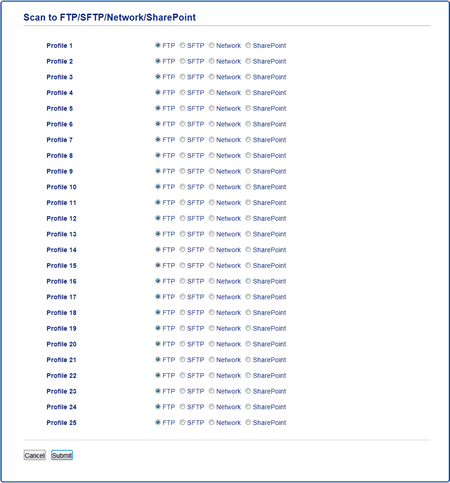
- Haga clic en Escanear aperfil FTP/SFTP/Red/SharePoint en el menu de navegación de la izquierda.
- Seleccione el perfil que desea configurar o cambiar.
- En el campo Nombre de perfil, escriba un nombre para este perfil de servidor (hasta 15 caracteres alfanuméricos). La máquina mostrará este nombre en la pantalla LCD.
- En el campo Dirección de host, introduzca la dirección de host (por ejemplo mypc.example.com) (hasta 64 caracteres) o la dirección IP (por ejemplo 192.23.56.189).
- En el campo Nombre de usuario, escriba un nombre de usuario (hasta 32 caracteres) que tenga permiso para escribir datos en el servidor FTP.
- En el campo Contraseña, escriba la contraseña (hasta 32 caracteres) asociada con el nombre de usuario que ingresó en el campo Nombre de usuario. Escriba la contraseña nuevamente en el campo Volver a escribir la contraseña.
-
En el campo Directorio de archivos, escriba la ruta a la carpeta en el servidor FTP donde desea enviar sus datos escaneados. No escriba una barra oblicua al comienzo de la ruta (ver ejemplo).

- Haga clic en la lista desplegable Nombre de archivo, y luego seleccione un prefijo de nombre de archivo de los nombres preestablecidos proporcionados, o de los nombres definidos por el usuario. El nombre de archivo utilizado para el documento escaneado será el prefijo del nombre de archivo que seleccione, seguido de los últimos seis dígitos del contador del escáner plano / ADF y la extensión del archivo (por ejemplo: "Estimate_098765.pdf").
- Haga clic en la lista desplegable Calidad y luego seleccione una configuración de calidad. Si elige la opción de Selección de usuario, la máquina le indicará a los usuarios que seleccionen una configuración cada vez que usen el perfil de exploración.
- Haga clic en la lista desplegable Tipo de archivo y luego seleccione el tipo de archivo que desea usar para el documento escaneado. Si elige la opción de Selección de usuario, la máquina le indicará a los usuarios que seleccionen una configuración cada vez que usen el perfil de exploración.
- Haga clic en el desplegable Tamaño documento, y seleccione el tamaño del documento. Esto es necesario para asegurarse de que el archivo escaneado tenga el tamaño correcto.
- Haga clic en el desplegable Tamaño archivo, y seleccione el tamaño del archivo.
- Haga clic en la lista desplegable Eliminar color de fondo y luego seleccione el nivel de la lista. Puede usar esta función para eliminar el color de fondo de los documentos y hacer que los datos escaneados sean más legibles.
- Configure la opción Modo pasivo en Activado o Desactivado dependiendo de su servidor FTP y la configuración del firewall de red. El ajuste predeterminado es activada. En la mayoría de los casos, esta configuración no necesita ser cambiada.
- Puede cambiar el número de puerto que se utiliza para acceder al servidor FTP. El valor predeterminado de este ajuste es el puerto 21. En la mayoría de los casos, esta configuración no necesita ser cambiada.
-
Haga clic en Enviar.
Usar los siguientes caracteres:?, /, \, ",:, <,>, | O * pueden causar un error de envío.
En el caso de que no haya obtenido una respuesta a su pregunta, compruebe las preguntas frecuentes adicionales.
En el caso de que necesite ayuda adicional, póngase en contacto con el servicio de atención al cliente de Brother:
Comentarios sobre el contenido
Con el fin de mejorar nuestro servicio de asistencia, facilite sus comentarios a continuación.
